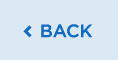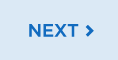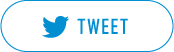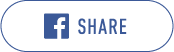実走テスト ステップ2
品川駅を目的地に設定
それでは品川駅に向けてルートを設定しましょう。
先ほどは音声認識で目的地を設定しましたが、今回は正攻法ともいえる50音入力を試してみました。
【メニュー】から【目的地/ルート】、【名称】と選んでいくと50音入力画面が現れます。指先でタッチしていくのですが、便利なのは予測変換機能の秀逸さ。携帯電話やスマホの入力ですっかり親しんでいる予測変換が組み込まれているおかげで、いくつかの文字を入力すると候補をリストアップしてくれます。その中に目的地があれば、それを選ぶことで最後まで文字を入力しなくて済むのでとても便利です。今回も「しなか」と入力しただけで、目的地の「品川」が登場しました。これはうれしい機能です。

「複数ルート探索」にして「一般優先」のルートを探索しました。15キロほどの道程のようです。


渋滞情報を反映してスムーズに通れるルートを案内してくれるVICS WIDEのメリットを活用するために、リアルタイム交通情報が「考慮する」設定になっていることを確認しておきましょう。VICS WIDEによる交通情報を受信して現在の誘導ルートよりも早く目的地に到達できるルートがあるとわかった時に、「考慮する」にしておけばナビがルートを自動変更してより効率的に走行できるようになります。
それではスタートです。